ผู้ใช้ต้องการชุดรูปแบบมืดใน Windows 10 สำหรับทุกเพศทุกวัยตอนนี้ สำหรับ Windows รุ่นเก่าจะง่ายกว่าในการปรับเปลี่ยนเดสก์ท็อปและปรับใช้ธีม Windows 10 นั้นมีข้อ จำกัด ในบางพื้นที่ ในที่สุด Microsoft ได้เพิ่มธีมมืดที่ผู้ใช้สามารถเปิดใช้งานด้วยตนเอง มันละเลยที่จะรวมประเภทของวิธีการจัดตารางเวลาชุดรูปแบบใด ๆ โหมดกลางคืนอัตโนมัติ เป็นแอปโอเพ่นซอร์สฟรีที่ให้คุณสลับธีมมืดและสว่างโดยอัตโนมัติตามเวลาของวัน หากเป็นเวลากลางคืนคุณสามารถเปิดใช้ชุดรูปแบบที่มืดและหากเป็นเวลากลางวันคุณสามารถเปิดใช้ชุดรูปแบบแสงได้
สลับธีมที่มืดและสว่างโดยอัตโนมัติ
ดาวน์โหลดและเรียกใช้โหมด Auto Night ช่วยให้คุณเลือกชุดรูปแบบที่คุณต้องการเปิดใช้ซึ่งไม่จำเป็น แต่ยังช่วยให้คุณกำหนดเวลาสำหรับชุดรูปแบบเพื่อสลับโดยอัตโนมัติ
เลือกตัวเลือกเปลี่ยนอัตโนมัติจากนั้นภายใต้แสงให้ป้อนเวลาที่คุณต้องการเปิดใช้งานชุดรูปแบบแสง ภายใต้ความมืดตั้งค่าเวลาที่ควรเปิดใช้งานชุดรูปแบบมืด คลิกนำไปใช้

มีแฮ็กที่ช่วยให้คุณทำสิ่งนี้มีสคริปต์ที่สามารถแก้ไขรีจิสตรีของ Windows ได้และแอพนี้เป็น GUI สำหรับสิ่งที่สคริปต์ทำ มันใช้งานได้ แต่บางครั้งชุดรูปแบบจะไม่เปลี่ยนแปลงไปตลอดทาง
เราทดสอบสิ่งนี้ใน Windows 10 1809 และบ่อยครั้งด้วยFile Explorer, ธีมมืดจะใช้กับ Ribbon หรือกับส่วนที่เหลือของหน้าต่างและปล่อยให้ริบบิ้นหมด ในบางกรณีชุดรูปแบบจะเปลี่ยนได้อย่างชัดเจนอย่างไรก็ตามในแอปการตั้งค่าภายใต้การปรับแต่งค่าตามความชอบ> สีชุดรูปแบบที่เลือกจะไม่เปลี่ยนแปลง
แอพนี้เป็นของใหม่ตอนนี้แทบจะไม่เหลือวันเลยข้อบกพร่องจึงไม่น่าแปลกใจนัก พวกเขาจะมีแนวโน้มที่จะรีดออกมาในไม่กี่วันข้างหน้า Microsoft ในทางกลับกันจำเป็นต้องพิจารณาการเพิ่มสิ่งนี้เป็นคุณสมบัติจริง นอกจากนี้ยังต้องทำงานอย่างหนักเพื่อปรับปรุงชุดรูปแบบที่มืดซึ่ง ณ จุดนี้ใช้กับแอป UWP เพียงหยิบมือเดียวซึ่งไม่เพียงพอ
ข้อบกพร่องของชุดรูปแบบสีเข้มบน Windows 10ไม่เพียง แต่จะ จำกัด แอพพลิเคชั่นเพียงไม่กี่ตัวเท่านั้น การมองเห็นแอพและไอคอนรวมถึงความชัดเจนของข้อความเป็นปัญหาเมื่อคุณเปิดใช้ธีมมืด ข้อความใน Windows 10 นั้นอ่านง่ายเสมอหากคุณเปิดใช้งานชุดรูปแบบแสง แต่ไม่สามารถพูดได้เหมือนกันสำหรับชุดรูปแบบสีเข้ม




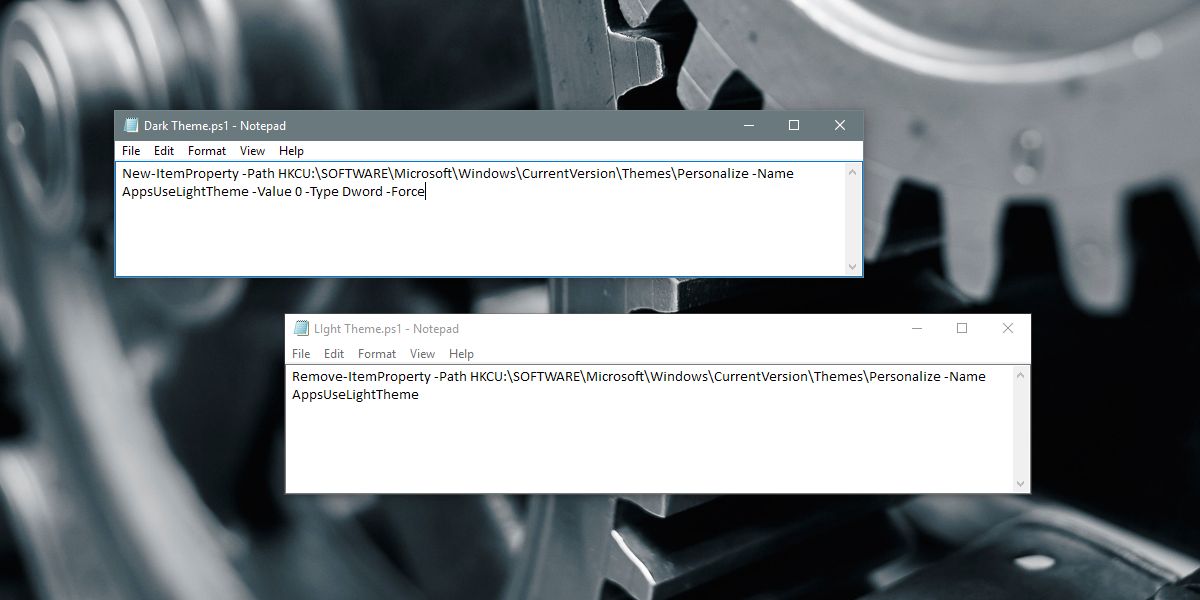








ความคิดเห็น